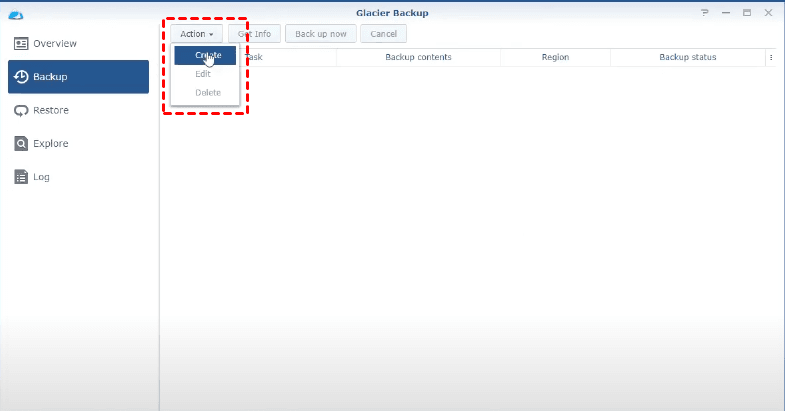Synology NAS 增量備份的3種方法
Synology 增量備份僅保存更改的檔案以節省磁碟空間。您可以嘗試 Hyper Backup 和類似的工具。如果要管理多個存儲設備,可以嘗試使用 AOMEI Backupper。
什麼是 Synology 增量備份
Synology 增量備份是指僅將變更或新增的檔案(自上次完整或增量備份以來)備份至或自 Synology NAS。若要從中恢復數據,則需要最近的完整備份以及恢復時間點之前的所有增量備份。
Synology 增量備份的優缺點
| 優點 | 增量備份相較於其他模式,在備份過程中佔用最少的空間和時間。當您將數據備份到 Synology NAS,或從 Synology NAS 備份到其他位置時,它可以節省您的資源。 |
| 缺點 | 恢復增量備份需要最近的完整備份以及所有後續的增量備份,這增加了恢復所需的時間。如果您遺失了其中任何一個備份,則恢復將不會成功。 |
Synology增量備份與差異備份比較
增量備份和差異備份都是廣泛接受的備份模式,僅備份已變更的檔案。但是,差異備份是基於最近的完整備份來備份數據的變化。
此外,差異備份的完全恢復需要最近的完整備份加上最新的差異備份,這使其在恢復時比增量備份更快。但它也佔用較大的存儲空間並需要更長的備份時間。因此,當涉及Synology NAS備份時,增量備份仍然更受歡迎。
🔰一個工具滿足增量或差異備份
使用Synology NAS或其他網路位置、本地資料夾、外部磁碟機、雲服務等執行增量/差異/完整備份。 了解更多»
如何在Synology或其他NAS上執行增量備份
Synology NAS整合了許多附加套件來擴展功能,其中一些套件允許您執行增量備份,例如Hyper Backup或Glacier Backup,這些套件可以從套件中心輕鬆下載。
然而,這些工具顯然只適用於Synology NAS,並且對功能或支援的存儲裝置有一定的限制。在這種情況下,您可以使用替代軟體,以獲得更強大的增量備份解決方案,適用於各種NAS和其他存儲裝置。
方法1. 使用Synology Hyper Backup執行增量備份
Hyper Backup是專為Synology NAS開發的數據備份工具。它支援將數據備份到Synology NAS上的本地共用資料夾、外部存儲裝置、遠程Synology NAS、檔案伺服器和雲服務。
Synology Hyper Backup使用增量備份來節省您的存儲空間。也就是說,在進行初始完整備份後,只會備份新增或變更的數據。
要使用Hyper Backup,請登入DSM,然後在套件中心中搜索Hyper Backup。然後下載它。
請注意,您的Synology NAS應運行DSM 6.0或更高版本,因為Hyper Backup不支援舊版本。
下載Hyper Backup後,您可以按照以下步驟創建Synology增量備份:
1. 開啟Synology Hyper Backup,點擊+按鈕,選擇數據備份任務。
2. 選擇備份目標。如果您希望將Synology增量備份到USB,請將其連接到NAS,然後在這裡選擇本地資料夾和USB。點擊下一步繼續。
3. 選擇創建備份任務,選擇一個本地共用資料夾或連接到Synology NAS(如USB)的外部存儲裝置。您也可以按需修改目錄名稱,然後點擊下一步。
4. 選擇要備份的源數據,然後點擊下一步。如果您希望選擇加密的共用資料夾,請確保在過程中已掛載該資料夾。否則它將不會顯示在列表中。
5. 根據您的需求管理備份設定,例如壓縮、備份計劃、加密等。
啟用備份輪換功能,設定增量備份版本的最大存儲數量。然後套用變更。
6. 立即執行備份任務。
第一次備份源數據時,它將創建一個完整的副本,但之後它將基於上次備份檢查變化,並僅存儲這些變化。
點擊這裡瞭解有關Synology增量備份到USB或本地共用資料夾的詳細步驟。
方法2. 使用Synology Glacier Backup執行增量備份
作為Synology NAS的附加套件之一,Amazon Glacier Backup 提供安全耐用的低成本數據存儲。它可以將檔案備份到您的Amazon Glacier帳戶,從而節省Synology NAS上的空間,並提供備份方案,以避免數據損失。
在使用Synology Glacier Backup之前,您需要註冊並設定AWS的Amazon Glacier帳戶,然後從DSM的套件中心下載Glacier Backup。
1. 開啟Glacier Backup,點擊備份 > 操作 > 建立。
2. 為任務命名,同意條件,然後點擊“下一步”繼續。
3. 輸入您的Amazon Glacier帳戶的Access Key和Secret Key。您還可以選擇啟用傳輸加密,或配置多個上傳部分的大小。
4. 指定您想要備份的數據,然後點擊“下一步”。
5. 接下來,您可以為備份設定一個計劃。請注意,第一次會創建一個完整的備份,之後只會備份已變更的檔案,以實現Synology NAS的增量備份目標。
方法3. 最佳軟體用於為所有NAS定時執行增量備份
以上兩種方法只適用於功能相對簡單的Synology NAS。如果您對各種裝置的數據備份有多樣化需求,例如QNAP NAS的增量備份或計劃性NAS備份,這個替代方案可能更適合您。
◆ AOMEI Backupper Standard是一個在所有Windows PC上運行的完整備份和還原程式,可讓您選擇內部/外部硬碟、USB、雲存儲、NAS等作為源或目的地。
◆ 它支援完整/增量備份,可以設定備份計劃。您還可以選擇智能備份或扇區備份,壓縮或分割映像。
◆在專業版中,您可以享受進階功能,例如備份篩選、備份加密、由事件或USB磁碟機觸發的計劃備份、增量備份、備份方案以自動刪除舊備份等。
現在,我將介紹如何使用完全免費的標準版本執行Synology NAS的增量備份。您也可以按照這個過程備份其他NAS或裝置。
(註:這個免費版本僅適用於Windows 11/10/8/7/XP/Vista。對於伺服器使用者,請嘗試使用AOMEI Backupper Server版本。)
1. 安裝並啟動軟體,點擊左側窗格的"備份",然後選擇"檔案備份"。
如果您想要將本地分割區、系統或硬碟備份到NAS或其他位置,您可以根據需要進行選擇。
2. 點擊"新增資料夾"或"新增檔案"來指定來源資料。若要備份Synology NAS上的資料,請在彈出的視窗中選擇"共用/NAS"。
點擊"添加共享或NAS設備"來輸入您NAS的路徑,然後按下"確定"。接著選擇NAS中的資料夾或檔案,點擊"確定"繼續。
3. 指定目標目錄。對於可移動裝置如USB或外接硬碟,請先連接至您的電腦。若要將NAS備份到另一個網路位置,請重複上一步驟的操作。
4. 在開始備份之前,您可以根據需求設定備份選項:
若要對Synology NAS進行自動增量備份,請點擊底部的"排程備份"並設定備份頻率。
預設情況下,定時備份運行於增量模式。除了第一次的完整備份外,所有後續的自動備份只會將變更的資料備份至NAS。在"備份策略"標籤中,還有選項可供選擇定時備份模式。
請注意,差異備份僅在專業版中提供。
您還可以手動執行增量或差異備份。只需完成第一次的完整備份,不進行定時排程,然後轉到主畫面標籤,在任務上點擊選擇"備份" > "增量備份"或"差異備份"。
儘管增量備份在三種備份模式中佔用的存儲空間最少,但如果長時間執行定時任務,累積的映像檔案也可能填滿您的NAS或其他裝置,恢復特定版本也變得麻煩。
在這種情況下,您可以升級到進階版本,例如專業版,以享受"備份方案"中的自動備份清理功能。在這裡設定備份方案可以智能地刪除舊的備份,從而節省您的存儲空間。
✍提示:
-
在選項中選擇更高的壓縮級別也可以使映像檔案更小,但備份時間會更長。
-
如果您想要創建增量備份到Synology NAS,只需相應地選擇來源和目標路徑。
-
從6.1版本開始,您還可以在"工具" > "存儲管理"中添加或管理NAS裝置。
-
除了允許您將檔案備份到AOMEI 雲外,AOMEI Backupper還可以幫助您執行Synology NAS的增量備份。當您註冊AOMEI帳戶時,它將為您提供15天的免費1TB存儲空間。
結論
Synology增量備份可以顯著節省您的時間和存儲空間,而且有一些附加的套件支援進行備份。但如果您想將其套用於其他NAS或裝置,第三方程式如AOMEI Backupper效果更好。
不僅支援增量或差異備份,憑藉其完整的功能,您還可以通過檔案同步實現NAS鏡像備份。如果您想在無限制的PC或伺服器中將其備份到NAS,還有Technician或TechPlus。請在版本比較頁面上查看它們。